Contrôles de l’instrument dans l'écran Vidéo
Vous pouvez contrôler l'instrument à partir de l'écran Vidéo en utilisant :
- Appuyer‑et‑déplacer appuyez sur l'écran vidéo pour tourner l'instrument vers cette position.
- les touches directionnelles dans le pavé directionnel sur le contrôleur.Voir Manette.L’utilisation du pavé directionnel déplace toujours l’instrument, même si la focalisation du logiciel se trouve dans le formulaire à côté du flux vidéo.Appuyez une fois sur une flèche pour tourner l'instrument d'un pixel.Appuyez et restez sur une flèche pour continuer à tourner l'instrument.
Pour utiliser les touches directionnels dans le formulaire du logiciel, par exemples pour défiler à travers du texte pour le modifier, il se peut que vous deviez appuyer sur Ctrl + la touche directionnelle gauche ou droite pour accéder au mode d’édition du champ. En appuyant sur la touche directionnelle à nouveau, le curseur va se déplacer à gauche ou à droite, ou vous pouvez appuyer sur la flèche vers le haut ou le bas pour se déplacer à un champ différent.
Contrôles à l'écran SX10/SX12
Lorsque l'instrument connecté est un Station totale de scan Trimble SX10 ou SX12, par défaut l'écran Vidéo affiche les contrôles suivants.
Contrôle du curseur de transparence
Utilisez le curseur de contrôle Transparence pour contrôler la transparence du flux Vidéo et des fichiers BIM et des données de nuage de points dans l’écran Vidéo.
Les points, les lignes, les arcs et les polylignes et les étiquettes de caractéristiques restent à pleine intensité, quel que soit le paramètre du curseur Transparence.
Le point milieu du curseur Transparence vous permet de voir à la fois le flux Vidéo et les données cartographiques avec une transparence de 50%.
-
Pour rendre les données cartographiques plus transparentes, appuyez à gauche du curseur, ou appuyez sur et faites glisser le contrôle vers la gauche. Tout à gauche du curseur
, seul le flux Vidéo est visible et les données cartographiques sont 100% transparentes.
-
Pour rendre le flux Vidéo plus transparent, appuyez à droite du curseur, ou appuyez et faites glisser le contrôle vers la droite. Tout à droite du curseur
, seules les données cartographiques sont visibles et le flux Vidéo est 100% transparent.
 Indicateur de zoom
Indicateur de zoom
L'Indicateur de zoom dans le coin en haut à gauche de l'écran Vidéo indique le niveau de zoom courant.Appuyez sur la barre dans l'Indicateur de zoom pour changer rapidement le niveau de zoom.
Il y a 6 niveaux de zoom optique. Les niveaux de zoom 7 et 8 sont un zoom numérique.
Lorsque le pointeur laser est activé sur le SX12, le niveau de zoom maximum est le niveau 6.
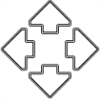 Contrôles de la manette
Contrôles de la manette
Utilisez les contrôles de la Manette pour tourner l'instrument.
Appuyez sur une flèche pour tourner l'instrument d'un pixel. Appuyez et restez sur un flèche pour continuer à tourner l'instrument.
Boutons de tourné
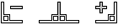 Utilisez les boutons Tourner pour tourner l'instrument horizontalement de 90° à droite ou à gauche, ou de 180°.
Utilisez les boutons Tourner pour tourner l'instrument horizontalement de 90° à droite ou à gauche, ou de 180°.
Pour masquer certains ou tous ces contrôles dans l'écran Vidéo, appuyez sur / Paramètres.